Если Вы только начинаете пользоваться компьютером, то, вероятно не знаете, что в Windows есть такая полезная программа, как – «Диспетчер задач». «Диспетчер задач» позволяет увидеть, какие программы в данный момент запущены на компьютере и при необходимости отключить их. Например, какая-то программа, вдруг, зависла. Как же её выключить? Наиболее правильный вариант – через функцию «Диспетчер задач»!
Если хотите запустить «Диспетчер задач» прямо сейчас без поиска где-то в ОС Windows, то попробуйте нажать горячие клавиши: alt+ctrl+del – должно получиться. Затем выберите «Запустить диспетчер задач».
Можно вызвать «Диспетчер задач», нажав левой кнопкой мыши «Пуск», далее в поле поиска «Найти программы и файлы» ввести фразу «Диспетчер задач». И программа должна появиться.
Запущен или нет «Диспетчер задач» можно, посмотрев, есть ли в системном трее соответствующий индикатор.
«Диспетчер задач» показывает много важной информации о работе компьютера. Например: какие программы и службы в данный момент запущены, насколько загружен ЦП, какой объём оперативной памяти сейчас задействовано, различные характеристики подключения к сети и. т. п.
На вкладке «Процессы» можно посмотреть запущенные программы, а также кто из пользователей (предположим, что компьютером пользуются несколько человек) запустил программу.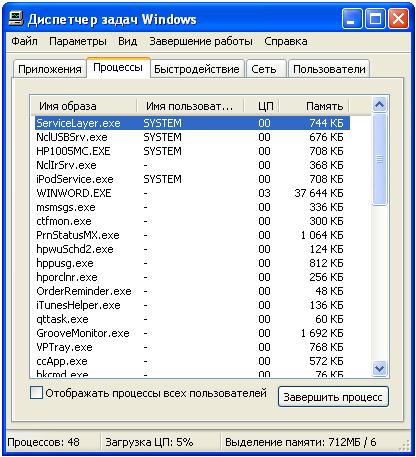
Кстати, если на компьютере имеется вирус, то, возможно, он будет виден в «Диспетчере задач»…
Процессы, запущенные на компьютере, можно разделить на две основные группы: это пользовательские процессы и системные процессы. Отличие заключается в том, что, если отключить какой-либо системный процесс, в отличие от процесса, запущенного пользователем, то это может привести к сбою в работе всего компьютера. В общем, можно сказать, что системные процессы играют более значимую и обширную роль.
Можно использовать «Диспетчер задач» для запуска программ. Для этого нажмите «Файл» — «Новая задача (Выполнить…)» и ввести в поле «Открыть» имя программы или нажать «Обзор» и выбрать нужную программу.
Если происходит ситуация, при которой Вы, вдруг, не можете открыть «Диспетчер задач», то велика вероятность, что у Вас на компьютере появился вирус. Как уже писалось выше, в «Диспетчере задач» можно увидеть, в том числе, работающий на компьютере вирус. Так вот, этот вирус блокирует доступ к «Диспетчеру задач», как раз с той целью, чтобы его (вируса) не удалили… Разумеется, увидеть, что на компьютере запущен вирус, способен, более-менее, опытный пользователь.
Через функцию компьютера «Групповая политика» можно определить пользователей, которым разрешён или запрещён доступ к запуску «Диспетчера задач». «Групповая политика» часто применяется в организациях, где используется много компьютеров.
Существуют программы-аналоги «Диспетчера задач», которые можно скачать и установить на компьютер, но это дело, уже, особо продвинутых пользователей. Рядовому пользователю они вообще не нужны (только место на жёстком диске будут занимать).
По-крайней мере, для чего нужен «Диспетчер задач» и как, в общих чертах, с ним работать – описал.





